
Cómo cambiar la cuenta predeterminada para las notas de Apple
hace 4 semanas

La aplicación Notes es una gran herramienta para organizar ideas y pensamientos. Si usa múltiples cuentas, saber cómo cambiar la cuenta predeterminada es esencial para la sincronización perfecta entre los dispositivos. ¡Esta guía le mostrará exactamente cómo hacerlo!

¿Por qué debería establecer una cuenta predeterminada para las notas de Apple?
- Acceso simplificado a sus notas: Al designar una cuenta de notas predeterminadas, todas las notas nuevas se guardarán automáticamente en esa cuenta en particular. En consecuencia, puede acceder sin esfuerzo a sus notas desde cualquier dispositivo simplemente iniciando sesión en la cuenta deseada.
- Organice sus notas: Si tiene varias cuentas para las notas de Apple, puede clasificarlas en función de sus necesidades. Por ejemplo, puede asignar una cuenta para las notas relacionadas con el trabajo, otra para notas personales y un tercero para notas compartidas. Este enfoque facilita la organización de notas eficientes y la recuperación rápida.
- Seguridad de datos: Al establecer una cuenta de notas predeterminadas, sus notas se duplicarán y almacenará en dos ubicaciones separadas. Esta duplicación se vuelve invaluable en caso de que cualquier percancar que afecte a una de sus cuentas. Por ejemplo, si su dispositivo está fuera de lugar o robado, aún puede acceder a sus notas desde otros dispositivos.
Cómo establecer una cuenta predeterminada para notas en iPhone o iPad
- Lanzar el Aplicación de configuración en tu iPhone.
- Desplácese hacia abajo, toque el Aplicaciones → seleccionar Notas.
- Seleccionar Cuenta predeterminada.
- Elige tu deseado opción de iCloud, correo electrónico o en mi iPhone.
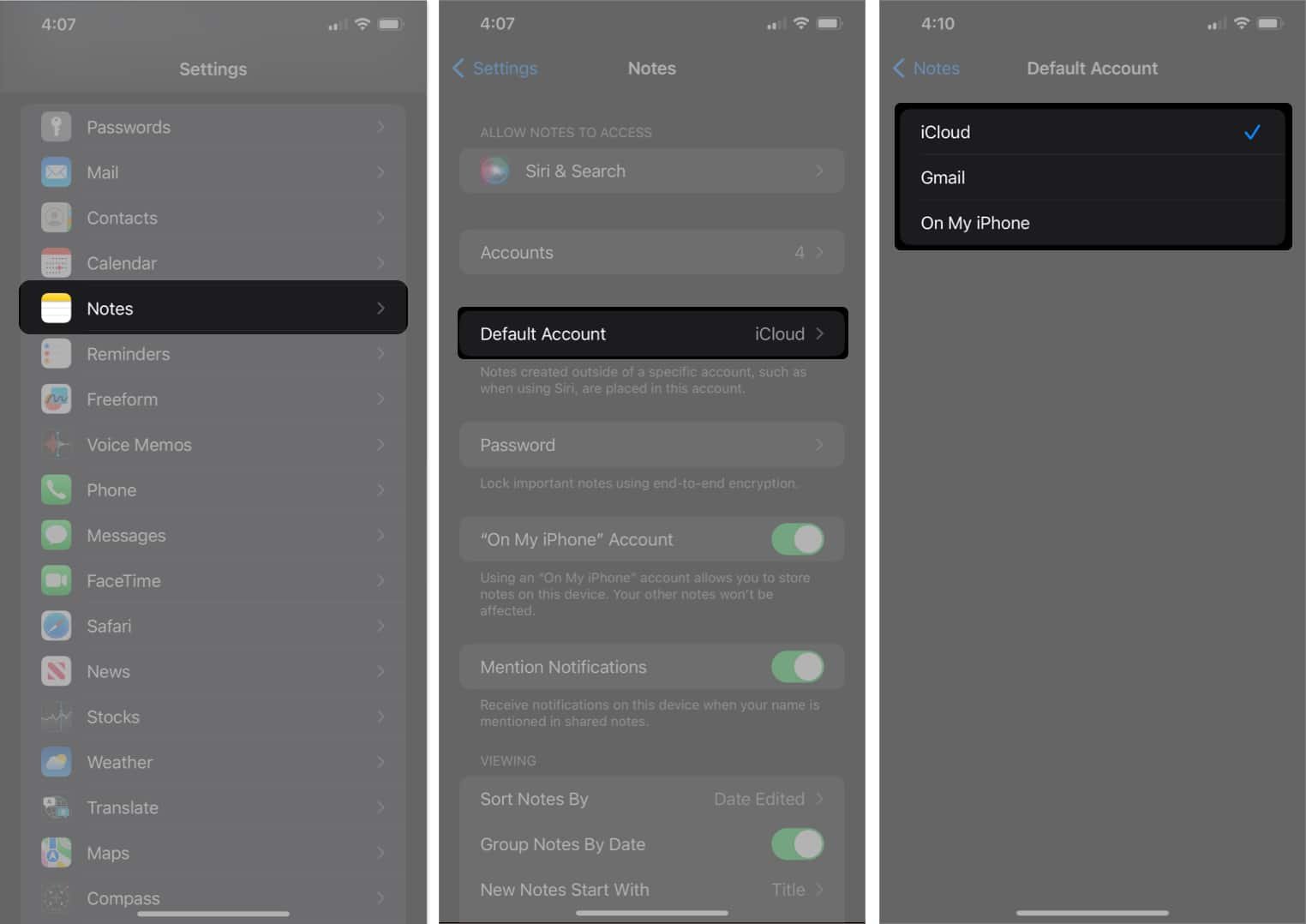
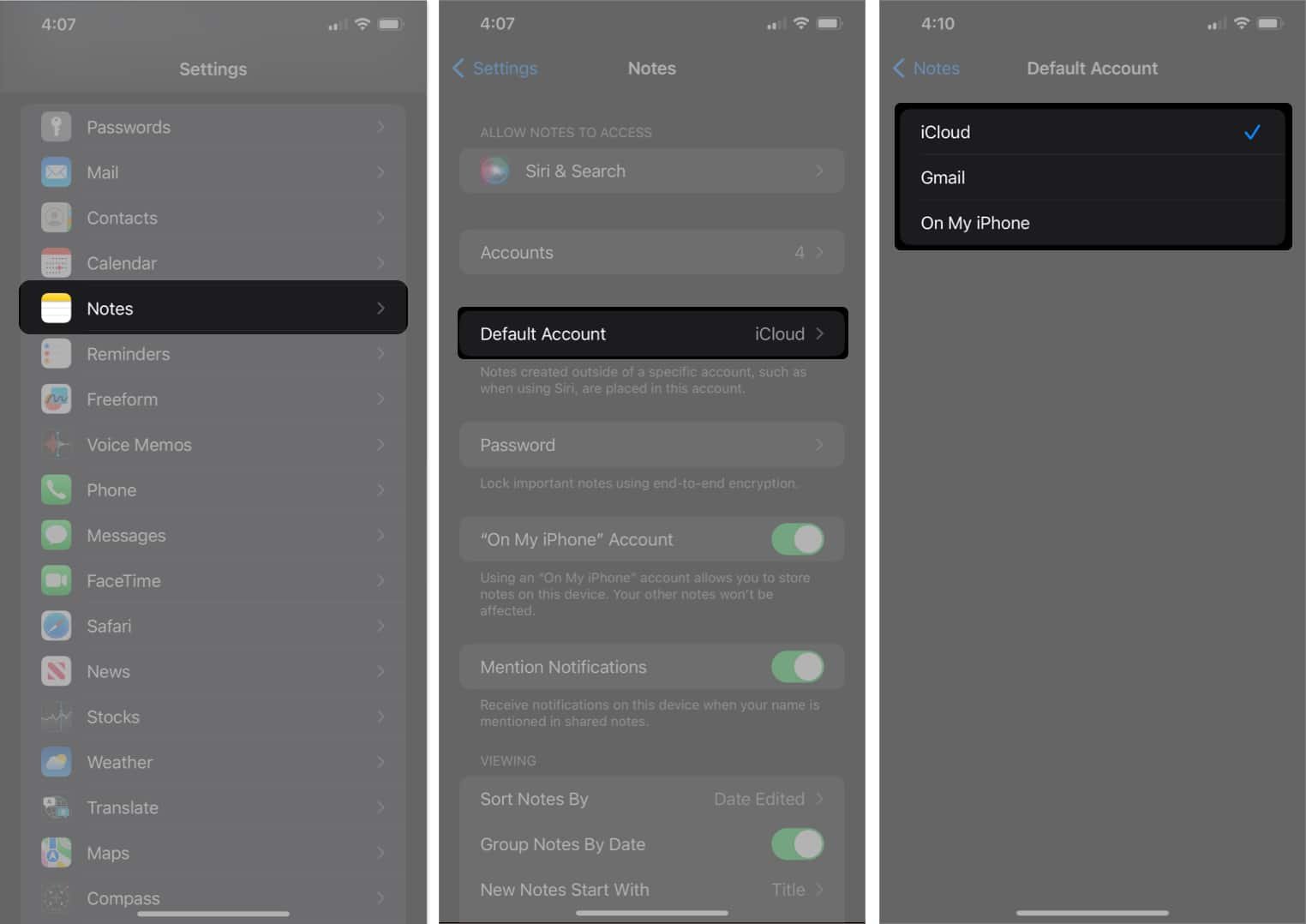
Además, si no ve la opción en mi iPhone en la sección de cuenta predeterminada, puede activarla yendo a la Aplicación de configuración → Selección Notas → Busque el "En mi iPhone " Cuenta, y alterne el botón al lado a la posición ON.
Cómo establecer una cuenta predeterminada para las notas en Mac
- Lanzar el Notas aplicación
- Hacer clic Notas En la barra de menú → Elija Ajustes desde el menú desplegable.
Alternativamente, puede presionar CMD + (,) juntos para acceder a la configuración de la aplicación Notes rápidamente.

- Haga clic en el botón desplegable junto a la cuenta predeterminada.


- Elija una de estas opciones: iCloud, correo electrónico o en mi mac.


Si no ve la opción On my Mac en el menú de cuenta predeterminado, puede habilitarlo siguiendo estos pasos: inicie el Configuración de la aplicación de notas → Asegúrese de que la casilla de verificación A continuación, se verifica la cuenta ON mi Mac.
Envolver ...
¡Felicitaciones por cambiar la cuenta predeterminada de la aplicación Notes! Es una forma fácil y práctica de administrar sus notas. Para obtener más consejos, consulte nuestra guía completa sobre las notas de Apple en Mac.
Preguntas frecuentes
¿Puedo tener múltiples cuentas de notas predeterminadas en mi iPhone o iPad?
No, solo puede establecer una cuenta como la cuenta de notas predeterminadas en su iPhone o iPad.
¿Puedo sincronizar mis notas entre los dispositivos después de cambiar la cuenta predeterminada?
Sí, siempre que haya habilitado la sincronización de iCloud para sus notas, puede mantener sus notas sincronizadas entre los dispositivos incluso después de cambiar la cuenta predeterminada.
¿Qué sucede con mis notas existentes cuando cambio la cuenta predeterminada?
Cuando cambia la aplicación predeterminada en su iPhone, iPad o Mac, no afecta sus notas existentes, ya que permanecen en sus respectivas cuentas y continúan siendo accesibles.
¿Puedo mover notas de una cuenta a otra?
Sí, la aplicación Native Notes en su dispositivo Apple le permite mover notas de una cuenta a otra.
Leer más:





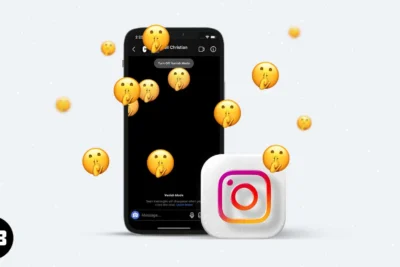
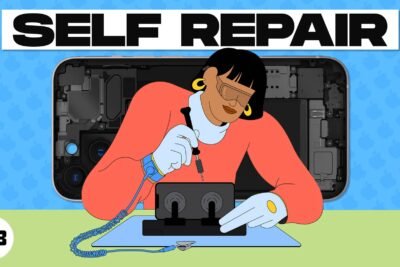




Deja una respuesta